Introducción
ZFS es un sistema de archivos, originalmente enviado con Solaris, pero luego fue adaptado en muchos sistemas operativos Unix y Linux. La principal ventaja del sistema de archivos ZFS es que admite zettabytes de datos y es de 128 bits, por lo que a menudo se usa en grandes servidores corporativos y por recolectores de datos como agencias gubernamentales. A diferencia de otros sistemas de archivos, ZFS es resistente al problema de podredumbre de datos en los discos duros, ya que conserva la integridad de los datos al almacenarlos y no es necesario realizar particiones al agregar más discos duros al RAID existente. ZFS es básicamente el futuro de los sistemas de archivos Unix debido a sus enormes beneficios. Sin embargo, es poco probable que sea muy útil para un usuario doméstico promedio en el corto plazo, pero los administradores del servidor deben conocer ZFS y sus beneficios. Entonces, este artículo demuestra cómo usar ZFS en servidores Ubuntu con facilidad.
Cómo instalar ZFS
Instalar ZFS es tan fácil como cualquier otro paquete, pero debe instalarse con acceso de root. Para obtener acceso de root, use sudo su, que luego solicita la contraseña administrativa. Al escribir la contraseña, al usuario se le otorga acceso de root. Una vez que se obtiene acceso de root, use el comando de instalación junto con el nombre del paquete - zfs para instalar zfs en el sistema. Tardará un poco en instalarse, pero una vez que se complete, notificará.
sudo su
apto instalar zfs

Cómo configurar ZFS
Una vez que ZFS está instalado en el sistema, a continuación se debe crear un grupo (también conocido como Zpool). Un grupo consiste en un grupo de discos duros que se combinan, y dentro de este grupo hay conjuntos de datos donde realmente se almacenan los datos. En esta fase, se crea un grupo y un conjunto de datos.
Escriba lsblk para enumerar los dispositivos de bloque en el sistema, o ls -l / dev / sd * para enumerar todos los bloques / dev. De cualquier manera, devuelve una lista de dispositivos de bloqueo detectados por Ubuntu. Este tutorial asume que el sistema tiene varios discos duros, que en realidad se combinan en un grupo.
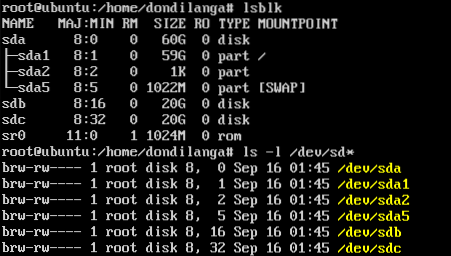
Antes de crear una piscina. Se debe crear una tabla de particiones GUID en cada disco duro. La tabla de particiones es un tipo de esquema que ayuda a particionar los discos duros. Zpool requiere que los discos duros lo tengan antes de crear el grupo. Utilice los siguientes comandos para crear la tabla de particiones en discos duros de repuesto conectados a los sistemas. aquí están los discos duros de repuesto / dev / sdb y / dev / sdc
parted / dev / sdb mklabel GPT q parted / dev / sdc mklabel GPT q
Una vez que se crea la tabla de particiones en cada disco duro, ahora cree el zpool. Dado que aquí solo se usan dos discos duros, use grupos espejo, pero si hay 3 o más discos duros use raidz, y para 4 o más use los comandos raidz2. La duplicación también se conoce como RAID 1, que copia sin problemas los datos de una unidad a otra, lo que es bastante útil para aumentar la redundancia de datos.
zpool crea vol0 espejo / dev / sdb / dev / sdc

En este punto ya se creó un grupo, ahora cree el conjunto de datos donde realmente los datos, que incluyen archivos, directorios, almacenes.
Un formato de creación de conjuntos de datos es el siguiente ..
crear zfs
Utilice este formato y cree un par de directorios como se ve en la siguiente captura de pantalla.
zfs crea archivos vol0 / dondilanga_files
zfs crea vol0 / dondilanga_images
zfs crea vol0 / dondilanga_music
zfs crea vol0 / dondilanga_movies
zfs crea vol0 / dondilanga_games
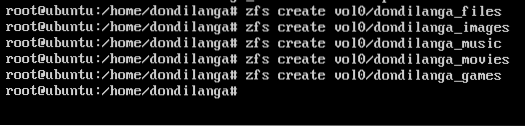
Crear el conjunto de datos no es suficiente para tener una estructura de archivos que funcione, también necesita los permisos adecuados (consulte los permisos de archivos de Linux) para ser configurados. La configuración de permisos es bastante fácil ya que sigue el formato de conjunto de permisos estándar.
chown -R nombre de usuario: groupName / poolname / dataset
chown -R dondilanga: usuarios / vol0 / dondilanga_files

Cómo monitorear ZFS
El monitoreo generalmente incluye inspeccionar el estado del grupo, estadísticas de E / S, enumerar los grupos disponibles, enumerar los detalles particulares del grupo, mostrar el estado del grupo con el modo detallado, enumerar los sistemas de archivos ZFS, etc. Esta información proporciona información valiosa de los grupos, conjuntos de datos y es muy útil para tomar decisiones con respecto a los sistemas de archivos ZFS.
Comprobación del estado de salud de la piscina
estado de zpool
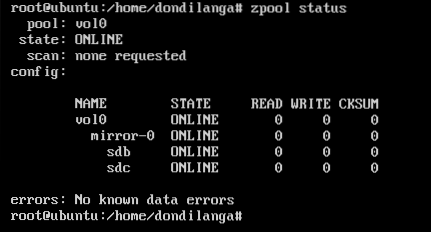
Comprobación de las estadísticas de entrada / salida (IO) de las agrupaciones
iostat zpool

Lista de grupos disponibles
lista de zpool

Enumere los detalles particulares de la piscina
zpool list -o nombre, tamaño, capacidad

Ver la lista de los sistemas de archivos (conjunto de datos) en el grupo.
lista de zfs
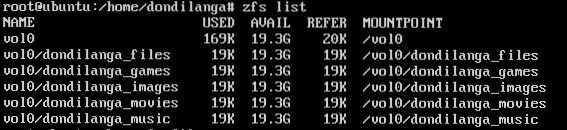
Ver las estadísticas de la piscina cada 15 segundos.
zpool iostat -v 15
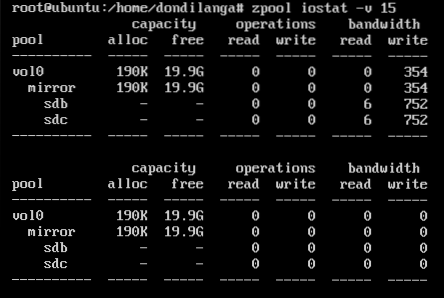
Cómo administrar, ajustar y mantener ZFS
Este segmento cubre los diferentes tipos de grupos, cómo crearlos, hacer dispositivos de bloque en el grupo, destruir o eliminar grupos (eliminar es útil cuando se crea un grupo en un disco duro USB o un almacenamiento extraíble similar), establecer varias propiedades para piscinas, montaje y desmontaje.
Diferentes tipos de piscinas
Hay 4 tipos de grupos principales, y cada uno tiene su propio propósito al crearlos. Por lo general, aquí se tiene en cuenta el tipo de RAID al crear un grupo. Como se describió anteriormente, el tipo debe indicarse al crear el grupo junto con él. Este tutorial usa el tipo de grupo espejo, y aparte de eso, hay raidz para RAID5, raidz2 para RAID5 con paridad de duelo y cuando no hay redundancia involucrada, no se indica ningún tipo de grupo.
Los grupos de bandas o sin redundancia pueden tener tanto como discos duros, por ejemplo ... como en el siguiente comando. Cada sd * representa un nuevo disco duro virtual / físico, y todos se pueden agrupar en un solo grupo con el siguiente comando bajo el nombre vol1.
zpool crea vol1 / dev / sdb / dev / sdc / dev / sdd
Como se ve en la siguiente captura de pantalla, ahora todos los discos duros mencionados anteriormente son parte del grupo vol1, que se puede expandir para ver los componentes con iostat zpool mando.
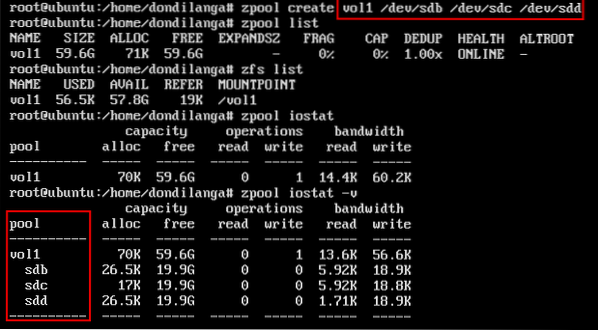
A diferencia del ejemplo anterior, en el grupo espejo, los discos duros se agrupan en pares.
zpool crea espejo vol1 / dev / sda / dev / sdb espejo / dev / sdc / dev / sdd
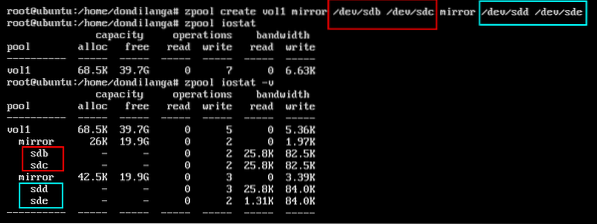
Hacer dispositivo de bloque en una piscina
Los dispositivos de bloque son conjuntos de datos creados en el grupo y tienen un tamaño predefinido desde el principio, por ejemplo, si se crea un dispositivo de bloque con el tamaño de 1 GB, entonces ese dispositivo de bloque en particular pesa 1 GB. En el siguiente ejemplo, muestra cómo crear un dispositivo de bloque en un grupo existente.
zfs crear -V
zfs create -V 1GB vol0 / dondilanga_new1
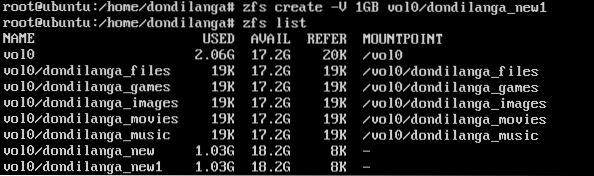
Destruyendo una piscina
Sin duda, saber sobre la destrucción de un grupo es tan importante como crear uno, pero esto debe hacerse con mucho cuidado, ya que no hay forma de recuperarlo una vez que se ha ido, ya que la eliminación es permanente a menos que los datos estén respaldados en otro lugar.
zpool destruir poolname
zpool destruir vol0
Después de eliminar el grupo, es posible intentar enumerar el grupo disponible con el parámetro de lista en el comando zpool, si devuelve "no hay grupos disponibles", significa que la eliminación se realizó correctamente.
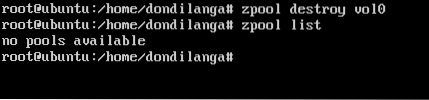
Eliminación / restauración de una piscina
Lo que esto significa eliminar temporalmente la piscina del sistema y volver a montarla cuando sea necesario. Esto es bastante útil cuando se crea un grupo en un disco duro / disco USB o cualquier otro dispositivo portátil. Los administradores web pueden crear un grupo en su disco duro portátil, copiar los datos del sistema en él, desmontarlo y llevarlo a casa para su uso. Los siguientes comandos demuestran cómo eliminar un grupo y volver a montarlo.
zpool export poolname
exportación de zpool vol0
zpool import poolname
zpool import vol0

Agregar un nuevo disco duro al grupo
Como hay muchos tipos de grupos, los discos duros se pueden agregar al grupo de varias formas. El método habitual para agregar un disco duro es como repuesto. Qué significa cuando uno de los discos duros no funciona, el disco duro de repuesto se usa para reemplazar el roto. Se agrega un disco duro de repuesto de la siguiente manera.
Esto enumera los discos duros disponibles. Como se ve en la siguiente captura de pantalla. El disco duro sdd está disponible actualmente para el sistema operativo; por lo tanto, se usa aquí.
ls -l / dev / sd *
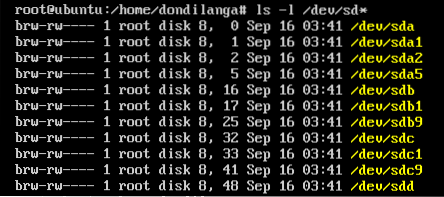
Como de costumbre, primero se formatea antes de agregarlo al grupo. Los siguientes comandos formatean el disco duro con el esquema de partición GUID.
parted / dev / sdd
mklabel GPT
q
Una vez formateado, agréguelo al grupo con el siguiente comando.
zpool agregar vol0 repuesto / dev / sdd
Luego escriba zpool status -v para enumerar todos los discos duros disponibles en zpools. Como se ve en la siguiente captura de pantalla, las unidades de repuesto están etiquetadas como "repuestos" y solo se utilizan cuando fallan las unidades principales.
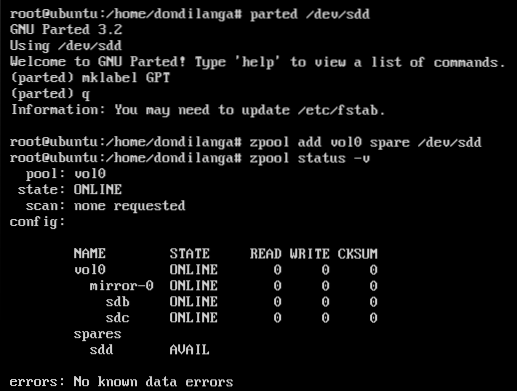
Cómo crear instantáneas en ZFS?
La instantánea es una réplica exacta de un zpool en particular y se crea con el comando zfs como se ve en la siguiente captura de pantalla. El proceso de creación de instantáneas es un paseo por el parque, aunque algunos tutoriales lo hacen más complicado de lo necesario. El formato del comando de creación de instantáneas es.
instantánea de zfs [correo electrónico protegido]
instantánea de zfs [protegido por correo electrónico] _snapshot

Restaurar una instantánea
Restaurar una instantánea en la piscina es tan fácil como hacer una copia de seguridad. Todo lo que tienes que hacer es decir su nombre junto con el nombre de la piscina. Tenga en cuenta que la restauración de una instantánea en el grupo sobrescribirá los datos que existen actualmente en el grupo; por lo tanto, debe hacerse con prudencia.
zfs rollback [correo electrónico protegido]
zfs rollback [correo electrónico protegido] _snapshot

Eliminar una instantánea
Crear, restaurar y eliminar instantáneas, todo esto es un paseo por el parque con ZFS. El siguiente comando simplemente elimina la instantánea del sistema; y, en consecuencia, liberar más espacio para él.
zfs destroy [correo electrónico protegido]
zfs destroy [email protected] _snapshot

 Phenquestions
Phenquestions


